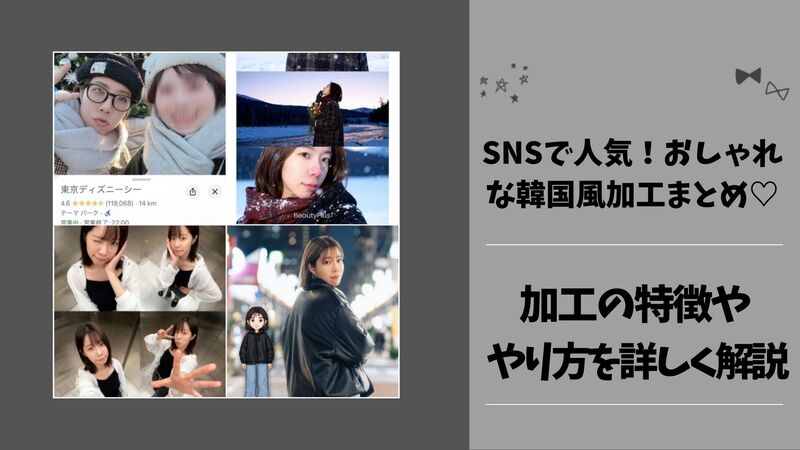【無料】写真をドット絵に変換できるおすすめアプリ&Webサイト4選!
普通の写真を「懐かしいけれど、どこか新しい」レトロなドット絵に変換する加工がSNSでも人気です。
そして写真をただドット絵に変換するだけでなく、変換した画像をアイコンに設定したり、「あつまれ どうぶつの森のマイデザイン」や「Minecraftのドット絵」のデザインを考えたりするのにも活躍してくれます♬
この記事ではドット絵を用途別に、おすすめアプリとWebツールを紹介していきます(^o^)/

ドット絵変換ができる『BeautyPlus』は以下のボタンからダウンロード
ドット絵の加工例
ドット絵といってもさまざまなデザインがあります。
そこでここでは、ドット絵のデザイン例を画像付きで紹介していきます♬
※加工アプリは『BeautyPlus』を使用しています。
ゲーム風のドット絵加工
←Before After→
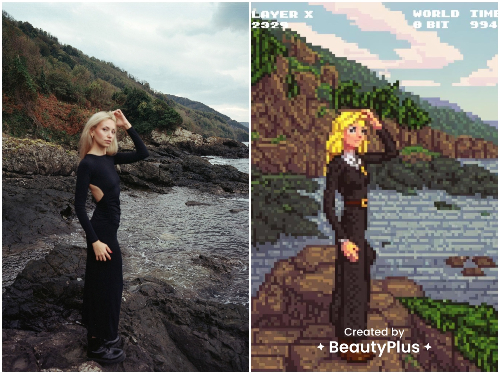
初代「スーパーマリオ」や「ポケットモンスター」のプレイ画面のようなドット絵風加工です。レトロっぽい雰囲気を出したいときにおすすめ(*^-^*)
モザイク画風のドット絵加工
←Before After→
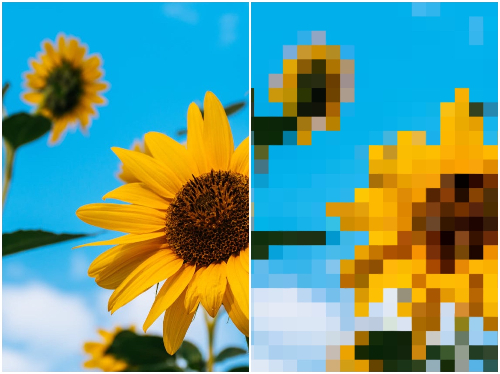
モザイク画風のドット絵加工は「Minecraft」や「あつまれ どうぶつの森」といった、サンドボックス系のゲームで使用する画像を作成するのにも役立ちます♬
上の画像は、『BeautyPlus』のモザイク機能を使って写真全面にモザイクをかけています。
ブロック風のドット絵加工
←Before After→
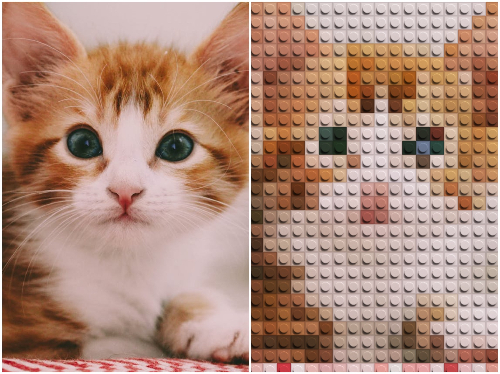
ブロック風のドット絵加工は、2Dのレゴブロックのような仕上がりになります。
ドット絵に遊び心をプラスしたいときに、おすすめの加工方法です☆彡
ドット絵変換ができる『BeautyPlus』は以下のボタンからダウンロード
ドット絵変換ができるおすすめアプリ&Webサイトを紹介
ドット絵変換ができる4つのツールを「ドットの大きさ」「効果の修正」「ドット絵の変換のしやすさ」「有料か無料か」の項目で評価しました。
「こんな人におすすめ」も紹介しているので、ぜひアプリを選ぶときの参考にしてみてくださいね(^^)/
評価軸
・ドットの大きさ:ドットの大きさが小さく、なおかつ被写体がわかると高評価、ドットは小さいがドット絵っぽくないと低評価としました
・効果の修正:効果の強さをどれだけ変えられるか。ドットの効果を変えられると高評価、変えられないと低評価としました
・ドット絵の変換のしやすさ:加工までのステップとかかる時間。加工するまでに3ステップ以内、加工時間は10秒以内だと高評価、加工するまでに4ステップ以上、加工時間は11秒以上だと低評価としました
・有料か無料か:完全無料だと高評価、加工をするには課金が必要だと低評価としました
アイコンやSNS向けのドット絵画像が簡単に作れる『BeautyPlus』

<画像の例>
←Before After→
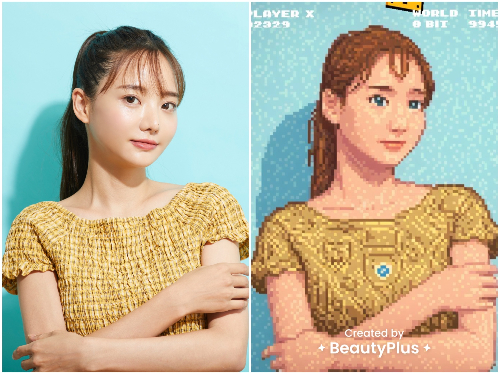
服の色や形、腕を組んでいるポーズはしっかり反映され、目や鼻、口など顔のパーツもしっかりわかります。
【総合点数:59点】
ドット絵変換ができるアプリの中だと、一番高い点数となりました!
【ドットの大きさ:S】
ドットが小さいため被写体がしっかりとわかります。写真がそのままドット絵になっている仕上がり。人物なら鼻や目など顔のパーツもしっかり認識できます。
【効果の修正:C】
ドット絵の効果の強さを変更することはできません。
【ドット絵の変換のしやすさ:A】
加工するまでに3ステップ以内でできますが、ネット環境や通信速度によっては20秒以上かかってしまいます。
【有料か無料か:S】
『BeautyPlus』のドット絵加工は完全無料でできます。
<こんな人におすすめ>
『BeautyPlus』のドット絵加工は、ドットの大きさが小さいので写真をそのままドット絵にしたような仕上がりになります。
レトロな雰囲気が好きな人や、SNSのアイコン向けの画像を作成したいという人におすすめです♡
さっそく『BeautyPlus』を使って写真をドット絵に変換してみる
ゲームのデザイン画に役立つドット絵加工が可能『ドット絵ナニカ』
<画像の例>
←Before After→

完成後の画像に数字が入り、ドット絵のサイズが大きいと被写体が何なのかわかりにくいのが気になりました。また、完成したドット絵はExcelにしか保存ができません。
【総合点数:62点】
ドット絵変換ができるWebサイトとアプリの中で一番高い点数になりました。
しかし用途が限られているので、ドット絵画像を作成して、アイコンやSNSに投稿したい人は『BeautyPlus』を使うのがおすすめです。
【ドットの大きさ:B】
ドット絵になっていますが、ドットのサイズを大きくしすぎると被写体が若干わかりにくくなってしまいます。
【効果の修正:S】
『ドット絵ナニカ』はドットの大きさを16ドット~256ドットまで変更することが可能。数字が大きくなるほどドットが小さくなります。
【ドット絵の変換のしやすさ:A】
ドット絵に加工するまでに3ステップ以内ででき、加工時間も体感で6秒ほどとかなり速いです。
【有料か無料か:S】
完全無料で写真をドット絵にすることができます。
<こんな人におすすめ>
「Minecraft」や「あつまれ どうぶつの森」などのゲーム内で使用する画像や、刺繍、アクアビーズなどを作成するための設計図を作れます。
また、「どうぶつの森」モードを選べば、「どうぶつの森」用のQRコードを作成することも可能です♬
有料だが2種類のドット絵加工ができる『Meitu』
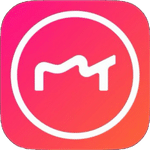
<画像の例>
←Before After→

服の色や手のポーズはしっかりと反映されていますが、目が少し大きくなり、口の形も変わってしまっているのが気になりました。
【総合点数:43点】
ドット絵にはなっていますが、細かい箇所の精度は『BeautyPlus』に比べると若干低めです。
【ドットの大きさ:S】
ドット絵が小さいので被写体が何なのかしっかりわかります。
ですが、『BeautyPlus』に比べると少しドットが大きいので被写体が全身写っているものや、顔が小さく写っているものだと若干顔のパーツがわかりにくいです。
【効果の修正:C】
ドットの効果の強さを変えることはできません。
【ドット絵の変換のしやすさ:C】
加工するまでに4ステップ以上かかり、加工時間は20秒以上かかるので低い評価となりました。
【有料か無料か:C】
ドット絵加工をするには月額課金が必要です。
<こんな人におすすめ>
『Meitu』はドット絵加工をするには月額課金が必要ですが、「ピクセル」と「ドット絵」2種類の加工をすることができます。そのため、2種類のドット絵加工をしたいという人におすすめです☆彡
プロンプトを入力してドット絵を作成する『Photo Director』

<画像の例>
←Before After→

人物のポーズは元の画像と同じですが、髪の色や顔の印象、背景などがまるっきり変わっています。
機能の名前も「AIシーン」と記載があり、人物のドット絵には向いていません。
【総合点数:28点】
被写体がドット絵になっていないため、総合点数は28点と最低点数になりました。
【ドットの大きさ:D】
ドットの大きさが小さいので、被写体が何なのかしっかり認識できますが、ドットは背景にしか適用されていません。
被写体である人物が3Dイラストのようになってしまっているため、最低評価となりました。
【効果の修正:C】
ドットの効果の強さを変更することはできないので、低い評価となりました。
【ドット絵の変換のしやすさ:B】
『Photo Director』は加工するまでに「プロンプト(作りたい画像の説明文)」を入力する必要があるため3ステップ以上かかります。ですが、加工時間は体感で5秒以内とかなり速いです。
【有料か無料か:B】
ドット絵変換をするにはアプリ内課金が必須。
クレジットというアイテムを消費してドット絵を作成します。クレジット50個で700円、クレジット100個で1300円、クレジット200個で2200円となります。
<こんな人におすすめ>
人物はドット絵にならないので、風景写真や花などをドット絵にしたいという人におすすめです(^^)/
この記事を読んだ人が次に見ている記事はこちら
ドット絵を作成する手順
ここでは『BeautyPlus』を使って、AIを活用したフィルターを使ってドット絵を作成する手順を紹介します!
手順は以下のとおりです♡
①アプリを開いて「編集を開始」ボタンをタップ
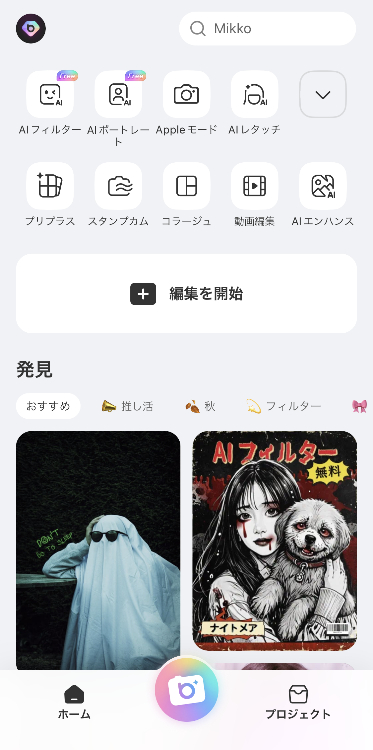
②アルバムの中から加工する写真を選ぶ
➂編集の中にある「AIフィルター」をタップ
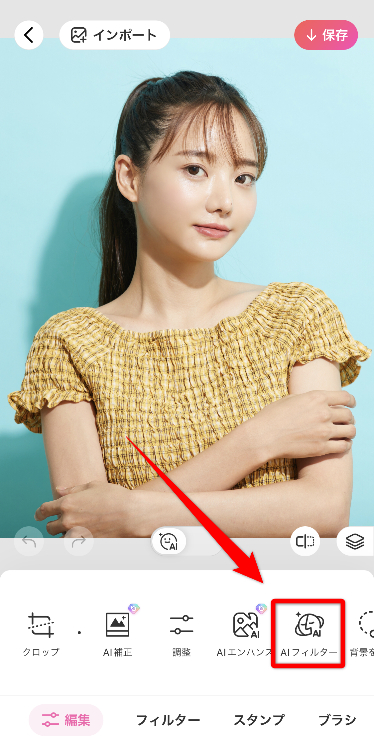
④「ピクセルワールド」「ピクセルアバター」どちらかのフィルターを選ぶ
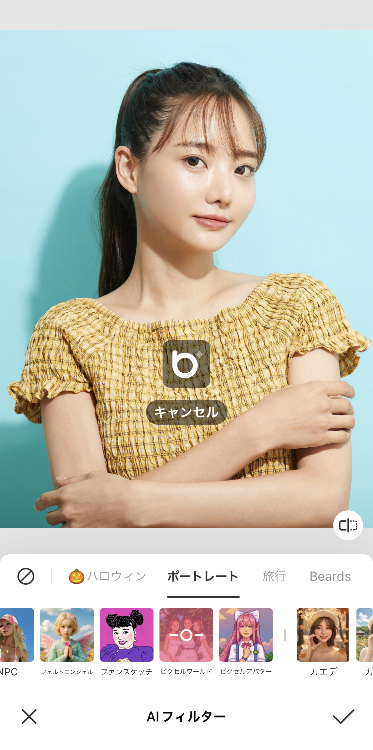
⑤画面下部の「✓」をタップし、画像を保存して完成
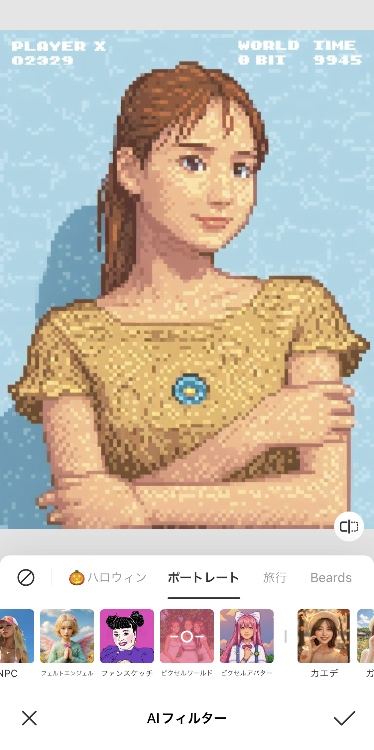
アプリやWebツールでドット絵変換を楽しもう
この記事では、ドット絵に変換できるおすすめのアプリやWebサイトなどを紹介してきました。何気ない写真やイラストをドット絵に変換するだけで、レトロな画像に大変身❣
ドット絵に変換した画像は、インスタやX(旧Twitter)などのSNSのアイコンにもぴったり。シンプルなのに、どこかかわいさを感じられるのが魅力のひとつです☆彡
またこの記事で紹介した『BeautyPlus』は、「ピクセルワールド」と「ピクセルアバター」という2種類のドット絵変換ができるフィルターを搭載。
「ピクセルワールド」は写真をそのままドット絵にして、「ピクセルアバター」は背景や服装が変わり、ゲームのような世界観が特徴のドット絵になります。
「どのアプリを選んだらいいのかわからない」という人は、ぜひこの記事で紹介したアプリやWebサイトを参考にしてみてくださいね(*^^*)
ドット絵変換ができる『BeautyPlus』は以下のボタンからダウンロード
写真加工アプリを選ぶときのポイントについて詳しく知りたい人はこちら